| Pakettien hallinta | ||
|---|---|---|
 | aptituden käyttö |  |
Nyt kun osaat liikkua pakettiluettelossa, on aika aloittaa pakettien asennus ja poisto aptitudella. Tässä luvussa opit merkitsemään paketteja asennettavaksi, poistettavaksi ja päivitettäväksi.
![[Vihje]](images/tip.png) | Vihje |
|---|---|
Voit muuttaa järjestelmääsi vain jos käytät
|
Muutokset pakettiin tehdään siirtymällä sen kohdalle pakettiluettelossa niin, että sen rivi on korostettu, ja tämän jälkeen painamalla halutun toiminnon näppäintä. Perustoimintojen näppäimet [2] ovat + asentaaksesi tai päivittääksesi, - poistaaksesi ja = estääksesi automaattisen päivityksen (tätä kutsutaan jäädytykseksi). Näitä toimintoja ei suoriteta välittömästi; aptitude vain päivittää pakettiluettelon osoittamaan pyydetyt muutokset.
Allaolevassa ruudussa paketti
kaffeine-mozilla valittiin
siirtymällä sen kohdalle ja tämän jälkeen painettiin
+:a. Paketti on nyt korostettu vihreällä
ja kirjain ”i” sen nimen vasemmalla puolella
osoittaa, että se asennetaan. Paketin rivillä näkyy myös
arvio siitä, kuinka paljon levytilaa paketin asennus vie.
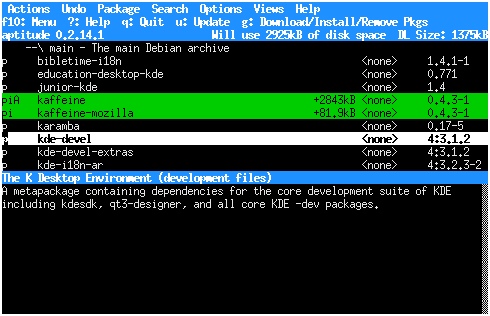
![[Vihje]](images/tip.png) | Vihje |
|---|---|
Voit koska tahansa valita → (Control+u) peruuttaaksesi minkä tahansa muutoksen. Tämä on hyödyllistä, jos valitsemasi toiminnolla on seurauksia, joita et odottanut ja joita et haluakaan. |
Yksittäisiin paketteihin vaikuttavien toimintojen lisäksi käytettävissäsi on myös yksi tärkeä laajempi toiminto: kun painat U:ta, aptitude yrittää päivittää kaikki paketit, joille on saatavilla uudempi versio. Sinun on syytä käyttää tätä komentoa säännöllisesti pitääksesi järjestelmäsi ajantasaisena.
Joskus paketin tilan muutos rikkoo riippuvuussuhteita.
Paketti, jolla on tyydyttämättömiä riippuvuuksia on
rikki. aptitude varoittaa, jos
paketti menee rikki, ja selittää, miksi näin tapahtui. Alla
esimerkki, mitä tapahtuu, kun yritän poistaa paketin
libexif10:
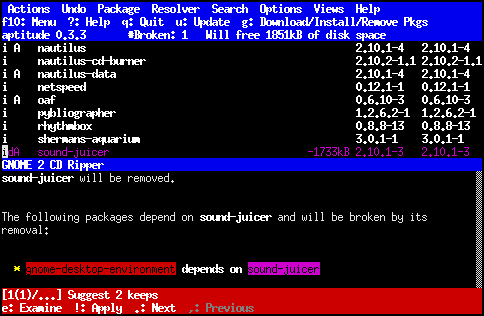
aptituden näytössä näkyy kolme merkkiä siitä, että jokin
meni vikaan: ensinnäkin yläosan sinisellä alueella näkyy
rikkinäisten pakettien lukumäärä, toiseksi ruudun alaosassa
kerrotaan valittuun pakettiin liittyvät rikkinäiset paketit
ja kolmanneksi ruudun alalaidassa on palkki, jossa
ehdotetaan ongelmalle ratkaisua. Voit painaa
b:tä tai etsiä ehdolla
~b löytääksesi rikkinäiset paketit.
Paina e:tä nähdäksesi, miten aptitude uskoo pystyvänsä ratkaisemaan ongelman. Lisää ratkaisuja saat painamalla . ja aikaisempiin ratkaisuihin voit palata painamalla ,. Kun löydät kelvollisen ratkaisun, voit painaa ! toteuttaaksesi sen.
Allaolevassa kuvassa olen päättänyt, että haluan poistaa
paketin libexif10, vaikka se
lopulta johtaakin kuuden muun paketin poistamiseen (ne
kolme, jotka rikkoutuivat, ja niistä riippuvat paketit).
Rikkoutuneet riippuvuudet ratkaistaan painamalla
! tai valitsemalla ”Toteuta”
nyt valitun vaihtoehdon kohdalla, mikä merkitsee näytetyt
kuusi pakettia poistettaviksi.

Jos et ratkaise tilannetta, aptitude yrittää itse korjata sen, kun sitoudut valintoihisi painamalla g:tä. Riippuvuusongelmien automaattinen ratkaisu on kuitenkin vaikeaa, etkä välttämättä ole tyytyväinen aptituden valintoihin, joten on parempi ratkaista tämänkaltaiset ongelmat ennen kuin alat toteuttaa tekemiäsi muutoksia.